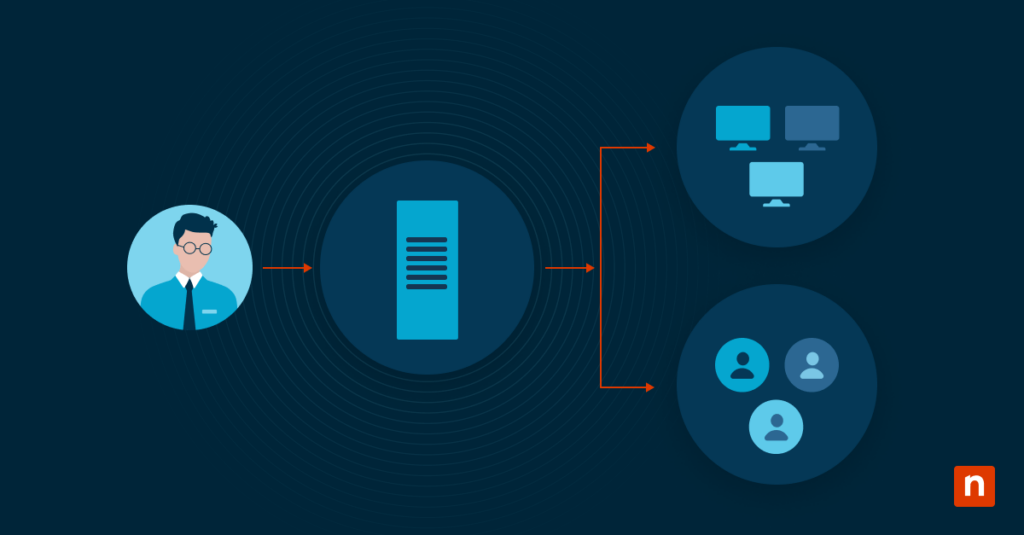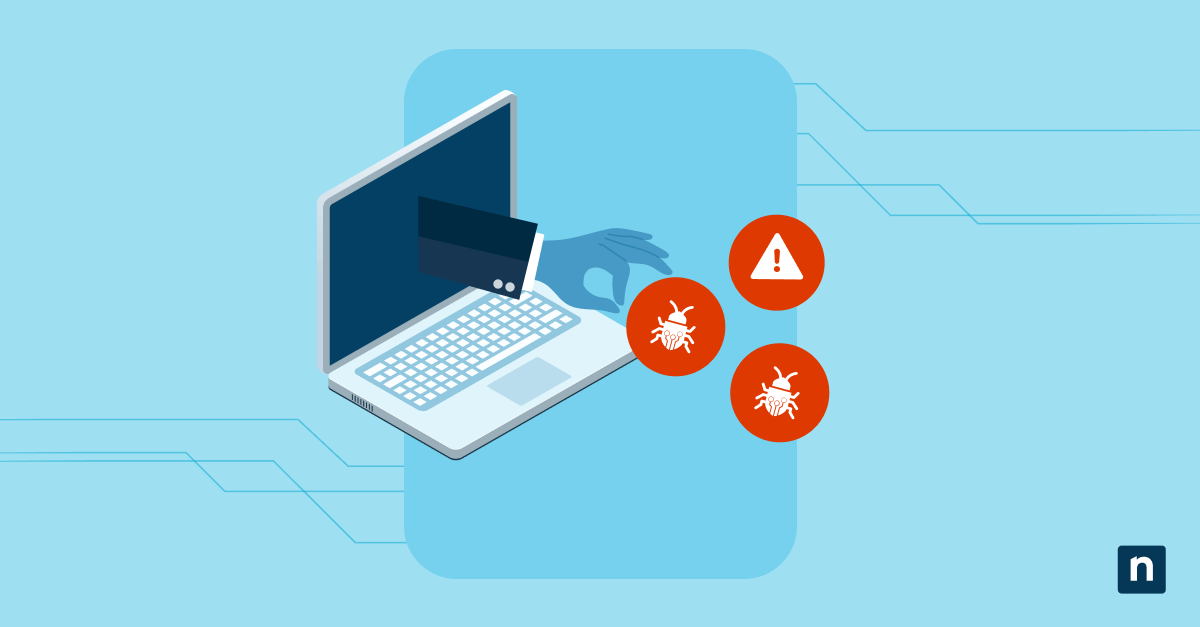La console de gestion Microsoft (MMC) propose plusieurs outils enfichables, dont la console de gestion des stratégies de groupe (GPMC), pour vous aider à gérer votre environnement Windows.
Vue d’ensemble de la console de gestion des stratégies de groupe
La GPMC fournit une interface unique pour la gestion des objets de stratégie de groupe (GPO) dans un environnement Active Directory. Avec la GPMC, vous pouvez gérer et déployer des stratégies de groupe de manière centralisée sur votre réseau, ce qui simplifie l’administration des stratégies de groupe et garantit une configuration et des paramètres de sécurité cohérents pour tous les ordinateurs reliés à un domaine.
NinjaOne complète la gestion des stratégies de groupe grâce à ses capacités de gestion des terminaux Windows.
En savoir plus
Caractéristiques et capacités de la GPMC
La GPMC propose plusieurs fonctionnalités clés pour la gestion des GPO, notamment
1. Une gestion centralisée
Gérer les GPO de manière centralisée sur l’ensemble du réseau en créant, modifiant et reliant les GPO à partir d’une console unique, ce qui évite de devoir se connecter à des contrôleurs de domaine individuels. Cela permet d’économiser du temps et des efforts, en particulier dans les environnements de réseau vastes et complexes.
2. Interface facile à utiliser
L’interface intuitive de la GPMC organise les GPO dans une structure hiérarchique, ce qui permet de localiser et de modifier rapidement des stratégies spécifiques. Elle propose également des fonctions complètes de recherche et de filtrage, ce qui facilite la recherche de paramètres ou de GPO spécifiques au sein de votre réseau.
3. Reporting et analyses
Avec la GPMC, vous bénéficiez de puissantes fonctions de reporting et d’analyse qui vous permettent de mieux comprendre les paramètres de votre stratégie de groupe. Vous pouvez générer des rapports sur les GPO, les paramètres et leur impact sur des ordinateurs ou des utilisateurs spécifiques, ce qui vous permet d’évaluer l’efficacité de vos configurations de stratégie de groupe et d’identifier tout problème ou conflit.
4. Copier des GPO entre domaines
Importer et copier des GPO entre domaines et forêts en créant des tables de migration qui mappent les références aux utilisateurs, groupes et ordinateurs d’un GPO source aux nouvelles valeurs d’un GPO de destination.
5. Prototype de stratégie de groupe
Utilisez une simulation des données du jeu de stratégies résultant (RSoP) pour tester votre stratégie de groupe avant de la mettre en œuvre dans l’environnement de production.
Comment ouvrir la console de gestion des stratégies de groupe ?
Pour ouvrir la GPMC dans Windows, recherchez-la sur votre appareil :
- appuyez sur la touche Windows de votre clavier pour ouvrir le menu Démarrer.
- Saisissez « Console de gestion des stratégies de groupe » dans la barre de recherche.
- Cliquez sur l’application « Console de gestion des stratégies de groupe » dans les résultats de la recherche pour ouvrir la console.
Vous pouvez également ouvrir la GPMC à l’aide de la boîte de dialogue Exécuter en procédant comme suit :
- Appuyez Windows + R pour ouvrir la boîte de dialogue Exécuter.
- Saisissez « gpmc.msc » dans la boîte de dialogue Exécuter.
- Appuyez sur Entrée ou cliquez sur OK pour ouvrir la console de gestion des stratégies de groupe.
Navigation dans l’interface de la GPMC
L’interface de la GPMC est divisée en sections et permet une navigation aisée pour gérer les stratégies de groupe.
Arborescence de la console
Le volet gauche de l’interface de la GPMC contient l’arborescence de la console, qui affiche une vue hiérarchique de vos domaines, sites et unités d’organisation (OU). Vous pouvez développer ou réduire ces nœuds pour naviguer et sélectionner l’objet souhaité.
Volet Détails
Le volet des détails affiche des informations sur l’objet sélectionné dans l’arborescence de la console, telles que les GPO, les filtres WMI et les paramètres de sécurité.
Volet Actions
Le volet des actions permet d’accéder rapidement aux tâches et actions courantes liées au conteneur sélectionné, telles que la création de nouvelles GPO, la modification de GPO existantes et la liaison de GPO à des domaines, sites ou à des OU spécifiques.
Barre d’outils
En haut de l’interface se trouve une barre d’outils avec divers boutons permettant d’effectuer des tâches courantes, telles que la création, la modification et la gestion des GPO, ainsi que la génération de rapports et de sauvegardes.
Gestion des objets de stratégie de groupe avec la GPMC
Les GPO sont les éléments constitutifs de la gestion des stratégies de groupe, et la GPMC fournit un ensemble complet d’outils permettant de créer, de modifier et de gérer les GPO. Voici quelques-unes des fonctions clés de la GPMC pour la gestion des GPO et les étapes à suivre pour mener à bien cette action :
Création d’un nouveau GPO
La création d’un nouveau GPO est l’une des tâches les plus importantes de la gestion des stratégies de groupe. Cette opération permet aux administrateurs d’établir des paramètres et des règles spécifiques pour des groupes d’utilisateurs ou des ordinateurs déterminés au sein d’un domaine Active Directory. La création de nouveaux GPO permet aux entreprises d’adapter les stratégies aux besoins spécifiques des différents départements, équipes ou sites, en veillant à ce que les utilisateurs aient accès aux ressources et aux paramètres dont ils ont besoin pour leurs rôles et responsabilités spécifiques. Voici les étapes de la création d’une nouvelle GPO :
- L’action pour créer un nouveau GPO se trouve dans l’interface de la GPMC : sélectionnez le domaine, le site ou l’OU où vous souhaitez créer le GPO.
- Faites un clic droit sur le conteneur sélectionné et choisissez « Créer un GPO dans ce domaine et le lier ici… » dans le menu contextuel.
- Entrez un nom pour le GPO et cliquez sur OK pour le créer.
Modifier un GPO existant
Dans certains cas, il peut être nécessaire de modifier une configuration de GPO existant. L’évolution des besoins de l’entreprise et des normes de sécurité peut être à l’origine de cette tâche. La résolution de problèmes ou d’erreurs spécifiques peut également nécessiter la modification d’un GPO existant. Cette opération implique la modification des paramètres, l’ajout ou la suppression de permissions et la mise à jour des configurations, afin de garantir la pertinence et l’efficacité des stratégies. La modification d’un GPO existant permet également aux entreprises d’adapter leurs stratégies à l’évolution de leurs besoins et de maintenir un environnement informatique sûr et efficace. Voici les étapes de la modification d’un GPO existant :
- Dans l’interface de la GPMC, naviguez jusqu’au GPO que vous souhaitez modifier.
- Faites un clic droit sur le GPO et choisissez « Modifier » dans le menu contextuel.
- L’éditeur de gestion de stratégie de groupe s’ouvre, vous permettant de modifier les paramètres et les configurations du GPO.
Lier un GPO à un domaine, un site ou à une OU spécifique
Une autre tâche importante de l’administration de la gestion des stratégies de groupe consiste à lier un GPO à un domaine, un site ou à une OU spécifique. Cette opération est cruciale pour l’application des stratégies au public cible souhaité, afin de garantir que les bonnes stratégies sont appliquées de manière forcée aux utilisateurs et aux ordinateurs en fonction de leur localisation ou de leur appartenance à une organisation. L’établissement de liens entre les GPO permet aux administrateurs de contrôler le champ d’application des stratégies et d’éviter les conséquences imprévues. Il permet également de maintenir l’ordre et la cohérence au sein de l’environnement Active Directory. Voici comment lier un GPO à un domaine, un site ou à une OU spécifique.
- Dans l’interface de la GPMC, sélectionnez le GPO que vous souhaitez lier.
- Faites un clic droit sur le GPO sélectionnée et choisissez « Lier un GPO existant » dans le menu contextuel.
- Sélectionnez le domaine, le site ou l’OU où vous souhaitez lier le GPO et cliquez sur OK.
Importer des paramètres GPO
L’importation de paramètres GPO est un outil précieux pour rationaliser le déploiement de stratégies dans plusieurs domaines ou environnements. Les administrateurs peuvent ainsi réutiliser les stratégies et les configurations existantes, ce qui leur permet d’économiser du temps et des efforts. En important des GPO, les entreprises peuvent assurer la cohérence et la normalisation des différentes parties de leur infrastructure informatique. Cela peut s’avérer particulièrement utile lors de l’implémentation de nouvelles stratégies ou de la migration vers une nouvelle structure de domaine. Voici comment les administrateurs peuvent importer des paramètres GPO :
- Dans la console de gestion des stratégies de groupe, accédez à l’OU, au domaine ou au site qui contient le GPO dans lequel vous souhaitez importer des paramètres.
- Faites un clic droit sur le GPO cible et choisissez « Importer les paramètres… »
- Sélectionnez le fichier de sauvegarde ou de modèle (.admx ou.adml) contenant les paramètres de GPO que vous souhaitez importer, puis cliquez sur « Ouvrir. »
- Si l’emplacement de sauvegarde contient plusieurs GPO, choisissez celui à partir duquel vous souhaitez importer les paramètres.
Fonctions avancées de la GPMC
La GPMC dispose de fonctionnalités supplémentaires pour la gestion des GPO :
1. Sauvegarde et restauration
La GPMC vous permet de créer des sauvegardes de vos GPO et de les restaurer en cas de problème. Cela permet de préserver et de récupérer les paramètres des GPO, évitant ainsi toute perte potentielle de configuration.
2. Jeu de stratégies résultant
Le RSoP est une fonction qui vous aide à déterminer les paramètres de stratégie de groupe efficaces pour un utilisateur ou un ordinateur spécifique. Il permet de simuler l’application de plusieurs GPO et de visualiser les paramètres de stratégie qui en résultent. En cas de conflit, résolvez le problème en déterminant la priorité des stratégies appliquées.
3. Modélisation de la stratégie de groupe
La modélisation des stratégies de groupe vous permet de simuler l’application de stratégies de groupe sans les appliquer réellement à votre réseau. Cela vous permet d’évaluer l’impact des changements de stratégie potentiels avant de les implémenter et de résoudre les problèmes qui peuvent survenir après l’application de plusieurs paramètres de stratégie de groupe.
Qu’est-ce que la fonction « Appliquer » (enforce) dans la GMPC ?
Dans la GMPC, « Appliquer » est un paramètre qui force un objet de stratégie de groupe à s’appliquer à tous les objets Active Directory d’un conteneur, quel que soit leur niveau d’imbrication. Cela signifie que les paramètres définis dans le GPO appliqué de manière forcée de la stratégie de groupe l’emportent sur tous les paramètres conflictuels d’autres GPO appliqués plus loin dans la hiérarchie.
Voici une description détaillée de ce que fait l’application forcée dans le cadre de la GMPC :
- Remplacer les paramètres conflictuels : Les paramètres d’un GPO sont prioritaires sur tous les autres GPO liés au même conteneur ou à ses conteneurs enfants lorsqu’un GPO est appliqué de manière forcée, ce qui garantit que les paramètres du GPO sont implémentés de manière uniforme pour tous les objets de la portée spécifiée.
- Application des paramètres à tous les objets : Les GPO appliqués de manière forcée peuvent être appliqués à tous les objets Active Directory, quelle que soit leur profondeur ou leur position dans la hiérarchie, afin de faciliter le déploiement et la gestion des paramètres pour les administrateurs d’un grand nombre d’ordinateurs.
- Implémentation des stratégies de sécurité : L’implémentation d’un GPO appliqué de manière forcée aide souvent à déployer des stratégies de sécurité cruciales, qui impliquent des exigences en matière de mot de passe, de verrouillage de compte et d’attribution de droits d’utilisateur. L’application de stratégies de sécurité permet aux entreprises d’empêcher l’accès non autorisé à leurs données tout en protégeant leurs systèmes informatiques.
En attendant, voici quelques considérations importantes à prendre en compte lors de l’application des GPO :
- Priorité donnée à la stratégie de groupe appliquée de manière forcée : Comme indiqué, lorsqu’un GPO est appliqué de manière forcée (enforced), ses paramètres deviennent la stratégie définitive pour tous les utilisateurs et ordinateurs qui en font partie, et remplacent toute stratégie conflictuelle provenant de conteneurs de niveau supérieur.
- Paramètres conflictuels : L’application forcée de plusieurs GPO au même conteneur ou à ses conteneurs enfant peut entraîner des comportements inattendus si les administrateurs ne s’assurent pas que les paramètres n’entrent pas en conflit les uns avec les autres. C’est pourquoi il est important de vérifier les GPO appliqués de manière forcée avant leur implémentation afin d’éviter les difficultés liées à la résolution des problèmes que ces derniers peuvent causer.
- Essais et dépannage : Outre la vérification minutieuse des GPO avant leur application forcée, leur test dans un environnement d’essai est toujours un élément essentiel du processus. Les administrateurs peuvent également utiliser l’outil Jeu de stratégies résultant (RSoP) pour analyser les GPO qui s’appliquent à un ordinateur ou à un utilisateur spécifique et identifier les conflits potentiels.
- Application d’un trop grand nombre de GPO : L’option « Appliquer » doit être utilisée avec prudence, car l’application forcée d’un trop grand nombre de GPO peut compliquer la gestion de l’environnement Active Directory. Les administrateurs ne doivent appliquer de manière forcée que les stratégies réellement nécessaires. Une planification et des tests appropriés sont essentiels pour s’assurer que les paramètres appliqués de manière forcée par la stratégie de groupe ne posent pas de problèmes de gestion.
Optimisez la gestion de vos terminaux Windows grâce aux puissantes fonctionnalités de stratégie de groupe de NinjaOne.
Commencez votre essai gratuit
Conseils et lignes directrices pour l’utilisation de la GPMC
Pour tirer le meilleur parti de la GPMC et assurer une gestion harmonieuse des stratégies de groupe, gardez à l’esprit les conseils et les lignes directrices suivants :
Organisez les GPO
Organisez vos GPO à l’aide d’une convention de dénomination logique et d’une structure de dossiers. Il est ainsi plus facile de localiser et de gérer des stratégies spécifiques au sein de la GPMC.
Documentez les modifications
Gardez la trace de toute modification apportée aux GPO en documentant ces dernières, y compris la date et leur motif. Cela facilite le dépannage et permet de conserver une piste d’audit des modifications apportées à la stratégie.
Testez et vérifiez
Avant de déployer des GPO sur l’ensemble de votre réseau, testez-les dans un environnement contrôlé et vérifiez leur impact sur un petit groupe d’ordinateurs ou d’utilisateurs testés afin de vous assurer que les stratégies fonctionnent comme prévu.
Vérifiez régulièrement les stratégies
Vérifiez régulièrement vos stratégies de groupe pour vous assurer qu’elles correspondent à l’évolution des besoins et des exigences de sécurité de votre entreprise. Supprimez toute stratégie obsolète ou inutile afin de simplifier la gestion et d’améliorer les performances.
La gestion NinjaOne des terminaux Windows comme alternative à la GPMC
Bien que la GPMC soit un outil puissant pour gérer les stratégies de groupe dans un environnement Windows, d’autres solutions sont disponibles sur le marché.
L’une d’entre elles est un module complémentaire de GPMC développé par Microsoft. La gestion avancée des stratégies de groupe (AGPM) propose des fonctionnalités avancées de gestion des changements et de contrôle des versions pour les stratégies de groupe, ce qui vous permet de suivre et de gérer les changements de stratégie, d’appliquer des approbations et de revenir aux versions précédentes si nécessaire. AGMP fait partie du Pack d’optimisation du bureau Microsoft (MDOP), disponible uniquement pour les clients Software Assurance.
Une autre solution est le logiciel de gestion des terminaux Windows de NinjaOne, qui propose des capacités complètes de gestion des stratégies de groupe et simplifie les processus de l’éditeur de stratégies de groupe. Ces capacités, ainsi que des fonctionnalités supplémentaires pour la gestion des terminaux, peuvent considérablement améliorer votre expérience de l’éditeur de stratégie Windows, garantissant une gestion optimale de la stratégie de groupe. De plus, NinjaOne vous permet de gérer tous vos terminaux Windows (y compris les serveurs, les machines virtuelles, les stations de travail et les ordinateurs portables) à partir d’une seule console.
Automatisez le déploiement des logiciels et des correctifs, le déploiement de l’antivirus, la gestion des utilisateurs et remédiez aux problèmes sans interrompre l’utilisateur. Découvrez comment le logiciel de gestion des terminaux Windows de NinjaOne gère tous vos terminaux Windows.
FAQ
1. Comment activer l’emplacement dans la stratégie de groupe ?
Pour activer l’emplacement dans la stratégie de groupe, procédez comme suit :
- Ouvrez la console de gestion des stratégies de groupe (GPMC).
- Naviguez vers Configuration utilisateur > Modèles d’administration > Composants Windows > Emplacement et capteurs
- Double-cliquez sur « Désactiver les services de localisation » et réglez-le sur Désactivé pour activer les services de localisation.
- Cliquez sur Appliquer, puis sur OK pour enregistrer les modifications.
- Assurez-vous que le GPO est lié à l’unité d’organisation (OU) ou au domaine approprié pour qu’il prenne effet.
2. Quelle est la différence entre l’Éditeur d’objets de stratégie de groupe et l’Éditeur de gestion de stratégie de groupe ?
L’éditeur d’objets de stratégie de groupe et l’éditeur de gestion de stratégie de groupe sont liés mais ont des objectifs différents :
L’éditeur d’objets de stratégie de groupe est spécifiquement utilisé pour modifier des objets de stratégie de groupe individuels, ce qui permet aux administrateurs de configurer les paramètres pour les utilisateurs et les ordinateurs au sein d’un GPO.
En revanche, l’éditeur de gestion des stratégies de groupe fait partie de la console de gestion des stratégies de groupe. Il fournit une interface complète pour gérer tous les aspects de la stratégie de groupe, y compris la création, la liaison et la modification des GPO.
Ensemble, ces outils permettent une administration efficace des stratégies de groupe dans un environnement Windows.
3. Qu’est-ce que l’Éditeur de stratégie Windows ?
L’Éditeur de stratégie Windows est un autre nom de l’Éditeur de stratégie de groupe. L’outil est également appelé Éditeur de stratégie Windows car il concerne spécifiquement la gestion des stratégies dans l’environnement Windows.
4. La stratégie de groupe peut-elle être appliquée à des ordinateurs ne faisant pas partie d’un domaine ?
La stratégie de groupe est principalement conçue pour les environnements Active Directory, où les stratégies peuvent être appliquées à tous les ordinateurs reliés au domaine. Cependant, vous pouvez utiliser l’éditeur d’objets de stratégie de groupe (gpedit.msc) pour gérer les stratégies pour les ordinateurs non-domaines ou autonomes. Notez que ces stratégies n’affecteront que la machine individuelle, et non un réseau plus large.
5. Comment sauvegarder les objets de stratégie de groupe (GPO) ?
Pour sauvegarder les GPO :
- Ouvrez la GPMC et accédez au conteneur Objet de stratégie de groupes.
- Faites un clic droit sur le GPO que vous souhaitez sauvegarder et sélectionnez Sauvegarder.
- Choisissez un dossier de destination, fournissez une description si nécessaire et cliquez sur Sauvegarder. Cette opération crée une sauvegarde du GPO sélectionné, que vous pourrez restaurer ultérieurement si nécessaire.
6. Comment résoudre les problèmes de stratégie de groupe ?
Vous pouvez résoudre les problèmes liés à la stratégie de groupe en procédant comme suit :
- Via l’outil Jeu de stratégies résultant (RSoP) pour simuler et analyser les stratégies appliquées pour un utilisateur ou un ordinateur spécifique.
- En vérifiant les journaux de l’observateur d’événements Applications et journaux des services > Microsoft > Windows > GroupPolicy pour les erreurs ou les avertissements liés au traitement de la stratégie.
- Exécuter la commande gpupdate /force dans l’Invite de commande pour actualiser et appliquer manuellement les derniers paramètres du GPO.